Win10预览版自带财经应用使用方法
- 时间:2015年04月01日 16:09:12 来源:魔法猪系统重装大师官网 人气:8341
Win10预览版自带财经应用使用方法是怎样的呢?关于这个Win10预览版自带财经应用使用方法简单吗?现在小编就来跟大家介绍下Win10预览版自带财经应用使用方法。
“你不理财,财不理你”这句话已经流行了很多年了,目前当今眼下,啥价值都得用财富来标识,所以在正式发财之前,多积累点财经知识是绝对有必要的。从 Windows 8 开始,就有了财经应用,到 Windows 10 仍然有。我相信,只要每天都打开它看看,我们一定会发财的——我也不敢保证! <(▰˘◡˘▰)>
相关推荐:win10系统怎么在桌面上添加应用程序图标。

1、打开财经应用。 点击新的开始 菜单,找到财经 磁贴。设置好的财经磁贴,会定时刷新股市、期货的实时报价。
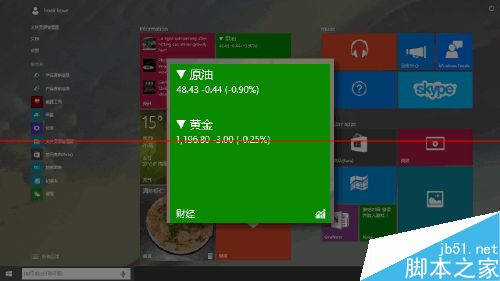
2、财经是标准的 Modern 应用。
打开财经 应用,首先展示出来的是今日焦点 ,铺满屏幕的大幅压题图片,大号字体的标题;点击标题进入资讯详细内容页面,类似报纸杂志样式的多栏排版,字号大而且非常清晰易读,效果绝非一般的新闻网页能比。
笔者试过在不同分辨率的屏幕上打开财经应用,它的字号和排版基本一致,没有因为分辨率的提升而导致的字号变小、难以阅读的情况,说明此类 Modern 应用已经针对高分辨率屏幕进行了优化。

3、版面设置。
财经应用分市场 、关注列表 、资讯 、个人理财 、市场纵览 、工具 等数个栏目。滚动鼠标、按方向键、按 PageUp、PageDown 键,均可以在应用界面内各个栏目间左右滚动。当然,触摸屏和触控板滑动,也可以达到同样的目的。

4、方便的股票查询入口。
在应用的右上角,有一个标识“代号/公式/指数 ”的搜索框,在框内输入我们关心的股票代码(或公司中文简称),应用将转入专门页面,提供股票走势图 、公司资讯 、主要统计数据 、财务状况 、基金持股趋势 等详实信息。
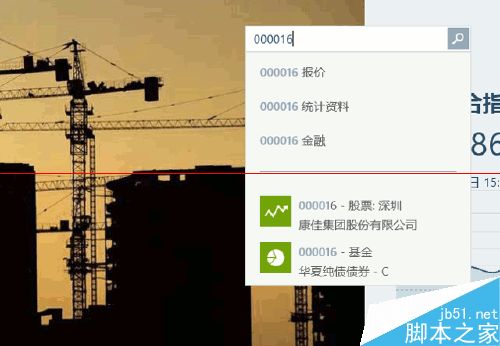
5、添加关注列表项目。
在关注列表 栏目,我们可以添加自己关注的股票。点击那个加号,弹出对话框,可以输入我们关心的股票代码(或公司中文简称),该股票即被加入关注列表。当所有需要关注的股票添加完毕,这时启动开始菜单,财经磁贴上会反复显示这些股票的报价,如图中最后一帧。
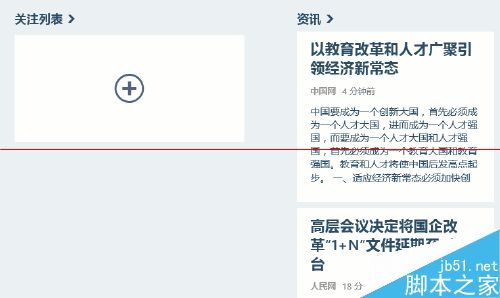
6、丰富的财经类计算工具。
财经应用提供贷款 、汽车还款 、货币换算 、存款 、退休规划 、货币价值 等多个专用计算器。以贷款计算器为例,可以输入贷款额 、贷款费用 、年利率 、年数 等参数,计算器会以图标+文字的形式,详细分析贷款还款规划。
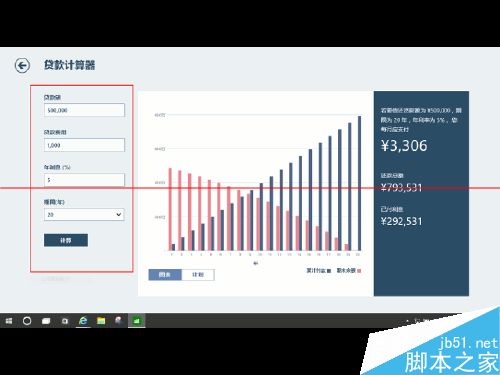
7菜单里另有乾坤。
点击应用左上角的三道杠按钮-->应用命令 ,会弹出应用命令 菜单,菜单项与第 3 步骤中的版面基本对应。以市场 -->全球市场 为例,同一时间内全球股市动态,同时动态呈现。这么牛的财经应用,大家想不发财都难啊……
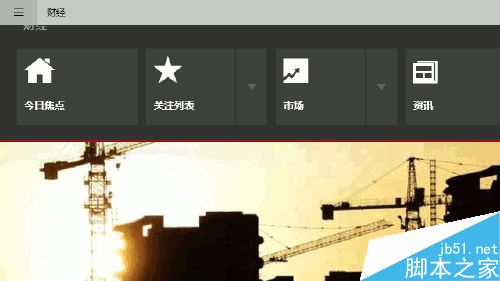
更多电脑系统重装精彩内容尽在魔法猪系统重装大师。
Win10预览版自带财经应用,win10应用








